첫 캠페인 만들기 create-first-campaigns
새 캠페인을 만들려면 해당 설정 및 일정을 정의하고 워크플로우 및 게재를 포함하십시오.
캠페인 만들기 campaign-create
새 캠페인을 만들려면 다음 단계를 수행합니다.
-
캠페인 메뉴를 클릭하고 캠페인 만들기 단추를 클릭합니다.

-
사용할 템플릿을(를) 선택하고 캠페인 레이블을 제공하십시오. 자세히 보기
-
필요한 경우 추가 옵션을 변경합니다. 내부 이름, 폴더, 할당자, 설명 및 특성입니다.
-
캠페인의 일정을(를) 정의합니다. 이 섹션에서 캠페인 일정을 설정하는 방법을 알아보세요.
-
만들기를 클릭합니다.
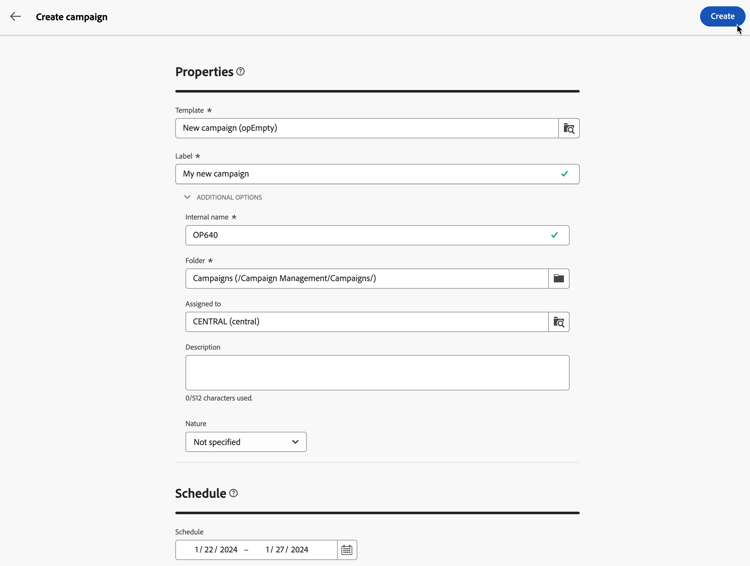
-
캠페인에 워크플로우 및 게재 추가:
-
워크플로 탭에서 워크플로 만들기를 클릭합니다. 캠페인을 만들 때 기본 워크플로우가 자동으로 추가됩니다. 워크플로를 만드는 방법에 대해 자세히 알아보세요.
-
게재 탭에서 게재 만들기를 클릭합니다. 자세히 알아보기
-
캠페인 모니터링 및 추적 campaign-monitoring
캠페인 모니터링은 캠페인의 효과를 분석하는 주요 단계입니다. 캠페인을 열고 로그 단추를 클릭합니다.
보고서 단추를 클릭하여 전용 보고서를 볼 수도 있습니다. 이 섹션을 참조하십시오.
캠페인 일정 정의 campaign-schedule
시작 날짜에 도달하면 캠페인이 시작됩니다. 시작 날짜에 도달하지 않은 한 캠페인은 초안 상태입니다. 시작 날짜에 도달하면 진행 중(으)로 바뀝니다. 종료 날짜에 도달하면 캠페인이 완료됨(으)로 설정됩니다.
시작 및 종료 날짜가 캠페인 목록에 표시되며 필터로 사용할 수 있습니다. 이 섹션을 참조하십시오.
날짜에 도달하면 워크플로우의 컨텍스트에서 해당 캠페인에서 만들어지고 전송할 준비가 된 게재가 실제로 전송됩니다. 이 경우 워크플로우가 시작되었어야 합니다.